|
<< Click to Display Table of Contents >> 其他配置 |
  
|
|
<< Click to Display Table of Contents >> 其他配置 |
  
|
❖邮箱设置
在此模块用户可以进行个性化邮箱的配置,可以填写相应的邮箱地址、认证账号、发送邮箱服务器、端口号以及密码。在此模块中配置的邮箱信息要比在 bi.properties 或系统邮箱中配置的邮箱信息优先级高。
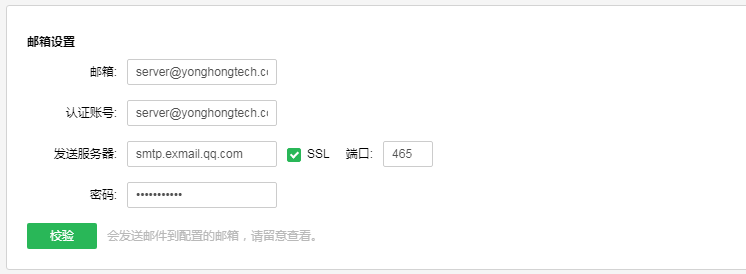
【邮箱地址】输入用户邮箱地址信息。
【认证账号】 输入用户邮箱认证账号。默认与邮箱地址一样。
【发送服务器】输入与邮箱地址相匹配的发送服务器信息。
【SSL 端口】不勾选,端口号为 25 ;勾选,端口号为 465。
【密码】输入与邮箱地址相对应的密码。
【校验】点击校验按钮后会给配置的邮箱发送校验邮件,发送成功则校验成功。
➢注意:
1. 配置系统邮箱后,个性化邮箱设置中不再自动填充系统邮箱配置信息;当未配置个性化邮箱时,调度任务发邮件、查看报告发邮件、订阅的邮件发件人默认使用系统邮箱;配置个性化邮箱后,调度任务发邮件、查看报告发邮件、订阅则使用个性化邮箱。
2. 9.1以前版本,只配置了系统邮箱而未配置个性化邮箱的用户,升级到9.1版本后,个性化邮箱默认为空,调度任务发邮件、查看报告发邮件、订阅仍然使用系统邮箱发送邮件。
❖修改用户登录密码 说明:Yonghong Desktop 不支持修改密码功能。
在个性化设置里可以对用户的登录密码进行修改。只需要输入旧密码、新密码和确认密码即可修改。点击修改密码后,旧密码、新密码与确认密码对应的输入框均变为可编辑状态,如下图所示:
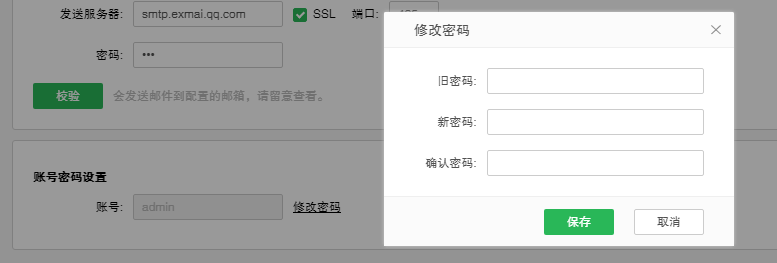
【旧密码】输入用户原来的登录密码。
【新密码】输入用户想使用的新的密码。需要注意的是:新密码长度不能小于 8位,并且必须同时包含数字、大写字母和小写字母。新密码不能与原来的旧密码相同。
【确认密码】再次输入用户设定的新密码。